Вкладка Редактор кривых позволяет создавать и редактировать шаблоны и границы. Предполагается, что кривые сначала извлекаются из модели, а затем редактируются, чтобы получить точно такую границу или шаблон, какой необходим.
Чтобы открыть вкладку Редактор кривых, нажмите:
- Вкладка «Граница» > панель «Правка» > «Редактор кривых»
- Вкладка «Шаблон» > панель «Правка» > «Редактор кривых»
Эта вкладка содержит следующее:
Панель Создать
- Набрать — Нажмите, чтобы скопировать выбранные кривые в активный объект (границу или шаблон).
- Точки — Нажмите, чтобы создать новые точки. Положение точек задается либо интерактивно, либо вводом координат с помощью
 или
или  и
и  в строке состояния. Координаты первой точки являются абсолютным значением.
в строке состояния. Координаты первой точки являются абсолютным значением.
- Линии — Выберите опцию в меню Линии, чтобы создать новые линии. Линии создаются либо прямым указанием крайних точек в графическом окне, либо вводом координат.
- Окружности — выберите параметр в меню «Окружности и дуги», чтобы создать новые дуги или окружности. Дуги и окружности создаются либо прямым указанием точек в графическом окне, либо вводом координат.
- Кривые — Выберите опцию в меню Кривые, чтобы создать кривые Безье, контуры, эллипсы, спирали, винтовые линии или планарные области.
- Текст — выберите параметр в меню «Текст», чтобы создать каркасный текст в графическом окне.
Панель Правка
- Удалить выбранные — Нажмите, чтобы удалить выбранные элементы, сегменты кривых, локальные СК или точки.
- Развернуть выбранные — Нажмите, чтобы развернуть направление выбранных объектов.
- Упорядочить сегменты — Нажмите, чтобы перечислить все сегменты кривой, что позволит вам изменить порядок сегментов в границе или шаблоне.
- Ограничения — Выберите опцию в меню Ограничения, чтобы контролировать, как ограничивать или продлевать кривые.
- Объединить — Выберите опцию в меню Объединить, чтобы замкнуть незамкнутые сегменты или соединить конец одного сегмента с концом другого.
- Сегмент — Выберите опцию в меню Сегмент, чтобы обрезать или слить кривые.
- Аппроксимация — Выберите опцию в меню Аппроксимация, чтобы конвертировать выбранные сегменты кривой в особый тип кривой.
- Трансформация — Выберите опцию в меню Трансформация, чтобы перемещать, поворачивать, масштабировать, зеркально отражать или смещать кривые.
- Проекции — Выберите опцию в списке Проекции, чтобы задать, как проецируется кривая.
Панель Выбор
- Тип — выберите параметр в списке «Тип», чтобы контролировать, как выбирать кривые для редактирования. Выбранные кривые отображаются желтым цветом. Остальные сегменты активного шаблона отображаются оранжевым цветом.
Панель История
- Отмена — Нажмите, чтобы вернуться к тому, что было до внесения последнего изменения. Вы можете отменить все операции, выполненные с момента запуска Редактора кривых для этого объекта.
- Повтор — Выберите, чтобы вернуть последнее отмененное действие. Вы можете восстановить все операции, выполненные с момента запуска Редактора кривых для этого объекта.
Панель Утилиты
- Опции — нажмите, чтобы открыть диалоговое окно Опции на странице Точности аппроксимации.
Панель Показать
- Маркеры — У всех кривых есть направление. Если показать маркеры для кривой, то на каждом сегменте отображается стрелка, направленная от начальной к конечной точке сегмента, а конечная точка отмечена значком 'х'.
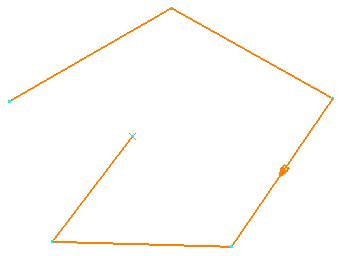
- Цвет — Нажмите, чтобы изменить цвет выбранных сегментов. Откроется стандартный диалог цветов Windows, в котором можно выбрать цвет для использования на выбранных кривых. Если нет выбранных сегментов, новый цвет присваивается всем новым сегментам.
Эта команда работает только для шаблонов, но не для границ.
Панель Готово
- Принять — Нажмите, чтобы принять все созданные кривые и закрыть вкладку Редактор кривых.
- Отмена — Нажмите, чтобы удалить все созданные кривые и закрыть вкладку Редактор кривых.